教程网首页 > 百科教程 > ps教程 》 PS绘制不锈钢按钮教程
PS绘制不锈钢按钮教程
效果图

1、打开PS软件,新建画布。
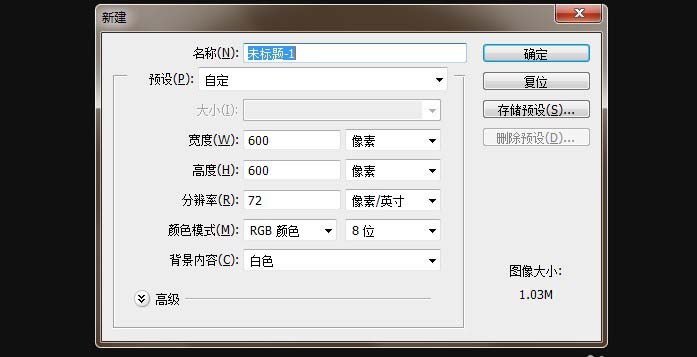
2、在新建完成的画布上,拉出两条参考线。
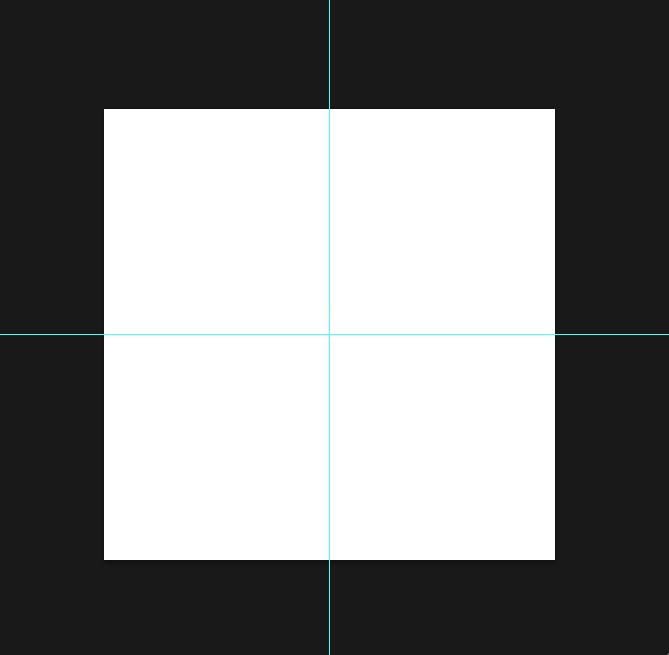
3、用椭圆工具定中心,定比例画一个圆。
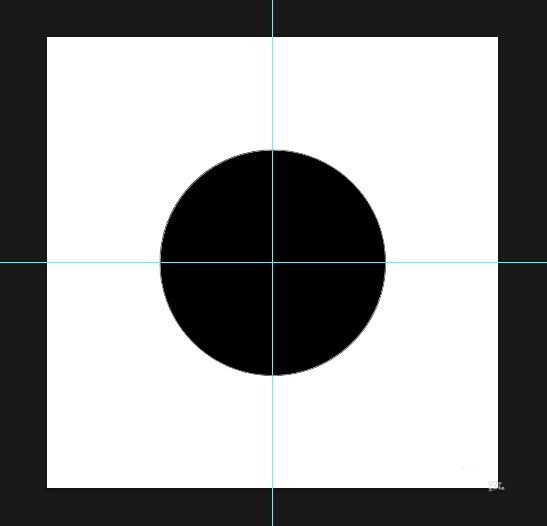
4、图层样式用一个斜面与浮雕。
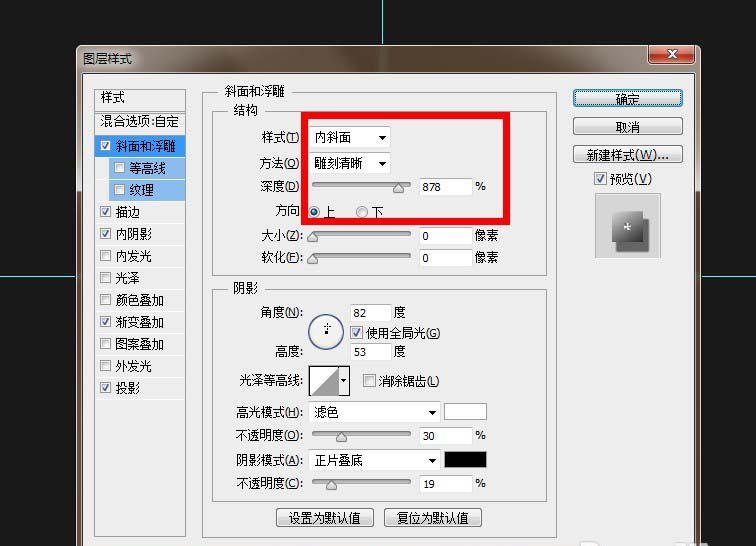
5、描边渐变,黑白渐变,不要反向。
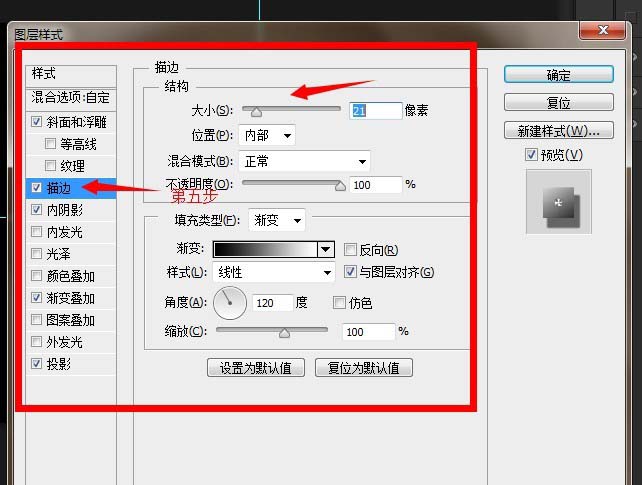
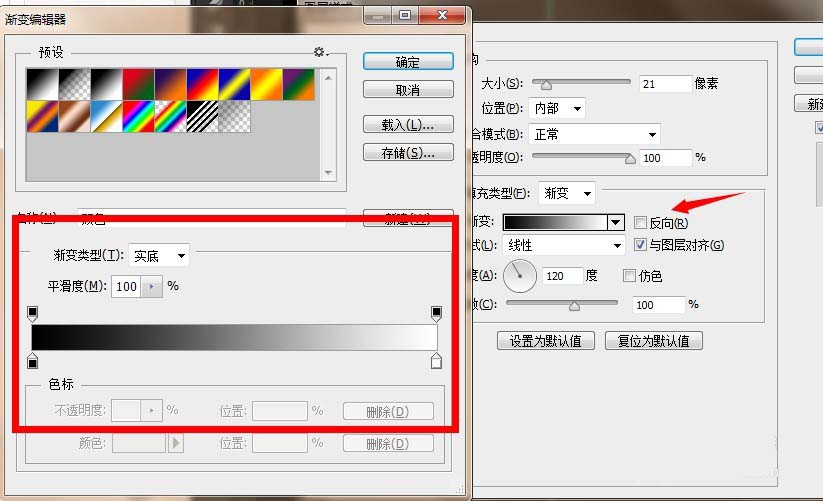
6、接下来是内阴影。
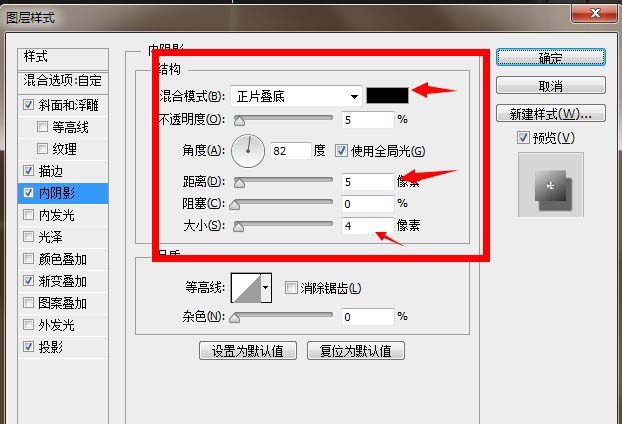
7、添加一个不锈钢渐变,也就是普通的灰白渐变,直接用灰色和白色调出来即可。
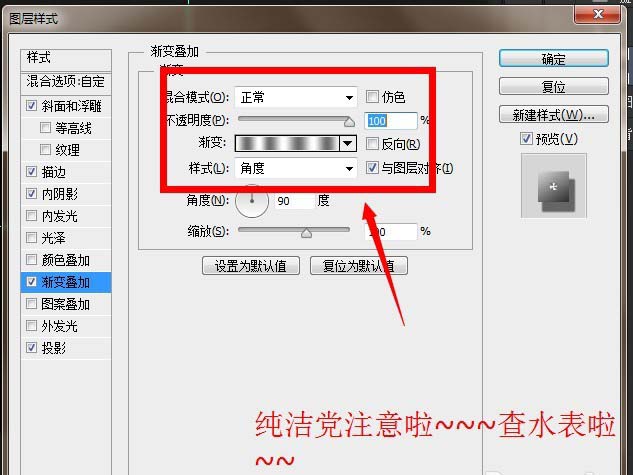
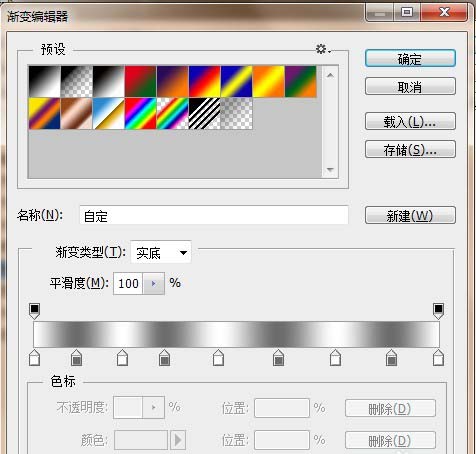
8、然后是给个投影。
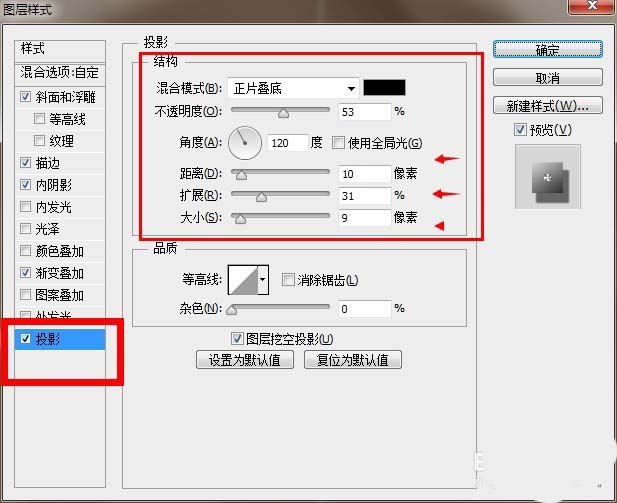
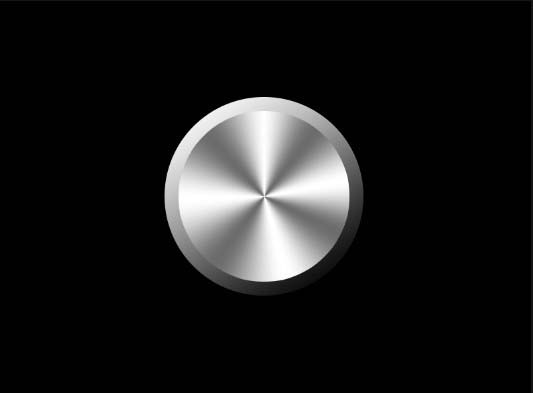
9、画一个椭圆稍小一点的放在上面就可以。
10、绘制的椭圆的填充色去掉,加图层样式。
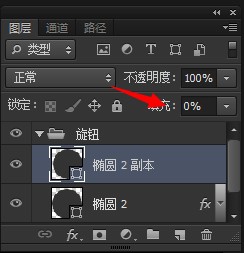
11、给 “椭圆2 副本”添加图层样式。
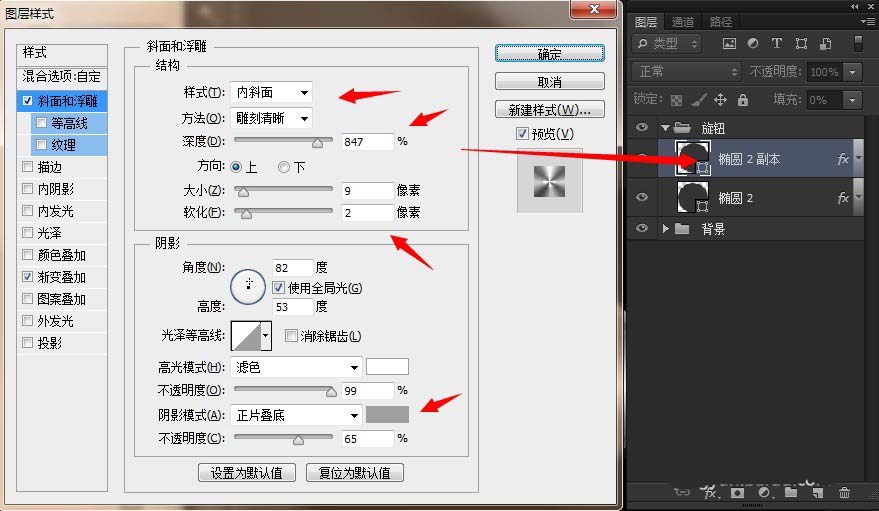
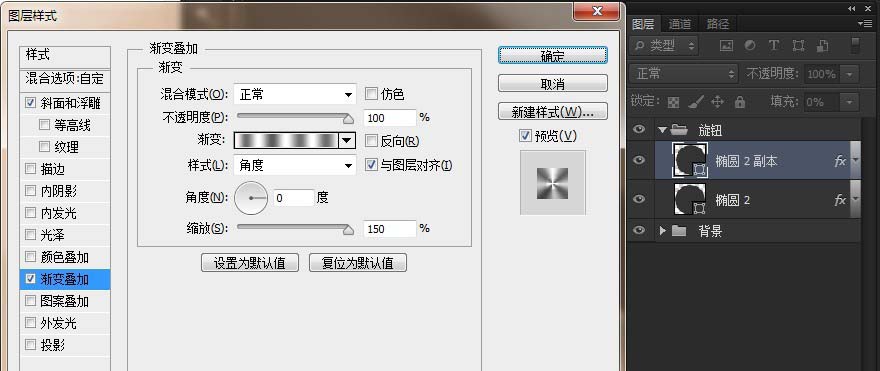
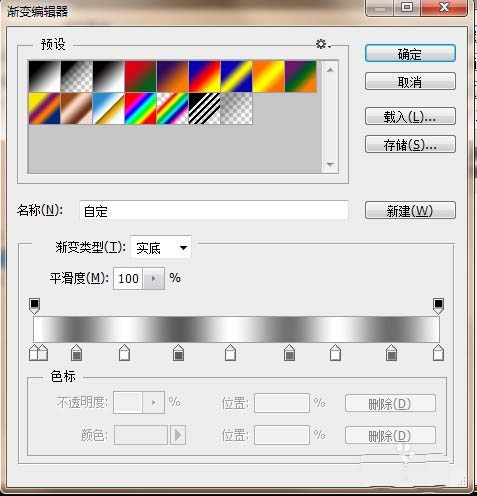
12、在一个背景图层上先填充一个黑色或是其他灰色类,然后来一个杂色:滤镜——杂色——添加杂色。
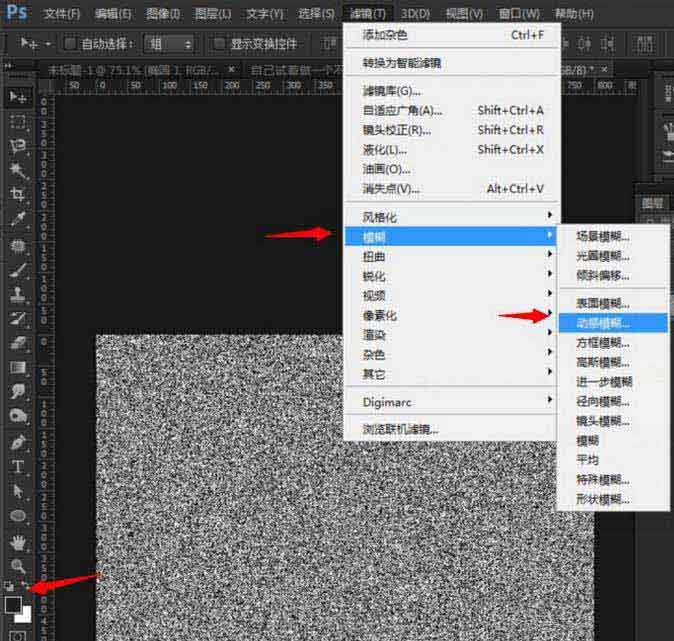

14、给做完杂色的背景添加一个动感模糊。
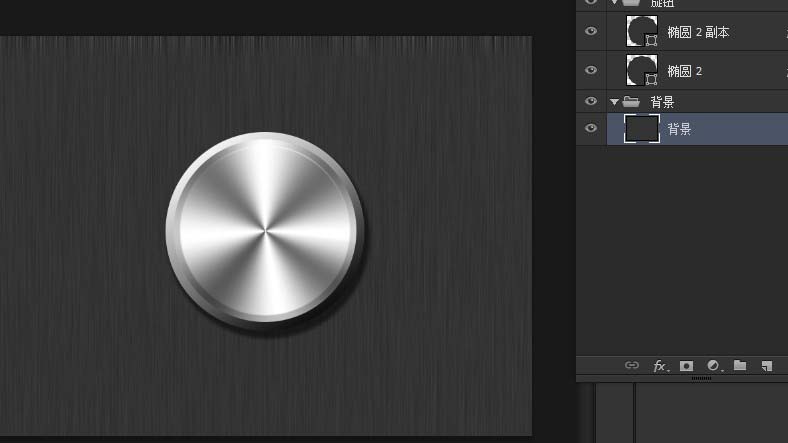
15、接下来是颜色叠加。
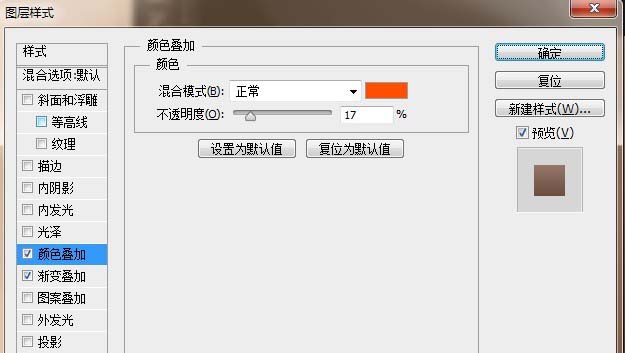

16、加个渐变。
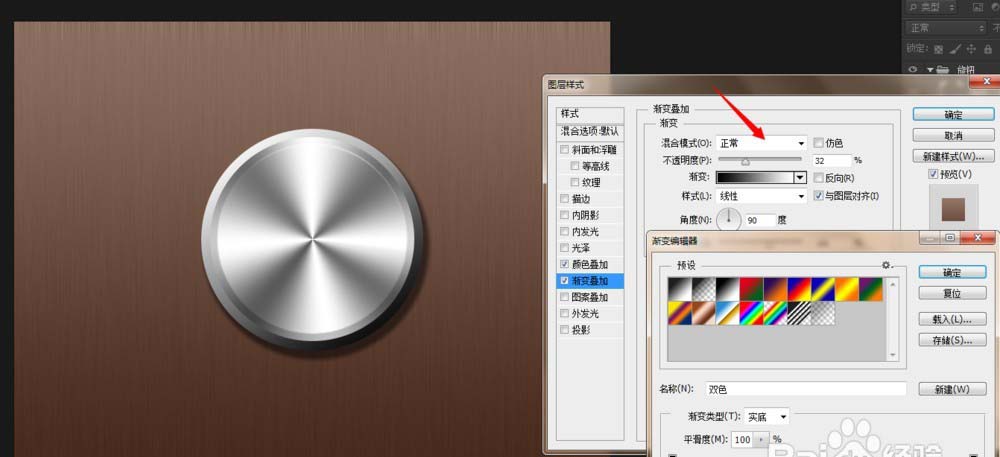

PS绘制不锈钢按钮教程相关文章:
无相关信息扫一扫手机观看!

最新更新的教程榜单
- photoshop做立体铁铬字03-08
- ps制作字体雪花效果03-08
- ps需要win10或者更高版本得以运行03-08
- adobe03-08
- ps怎么撤销的三种方法和ps撤销快捷键以及连03-08
- ps神经滤镜放哪里03-08
- Photoshopcs6和cc有什么差别,哪个好用,新手03-08
- ps怎么给文字加纹理03-08
- ps怎么修图基本步骤03-08
- adobephotoshop是什么意思03-08











